Accueil > Numériser > Numériser à partir de votre ordinateur (Windows) > Numériser avec Nuance™ PaperPort™ 14SE ou d’autres applications Windows > Paramètres du pilote TWAIN (Windows)
Paramètres du pilote TWAIN (Windows)
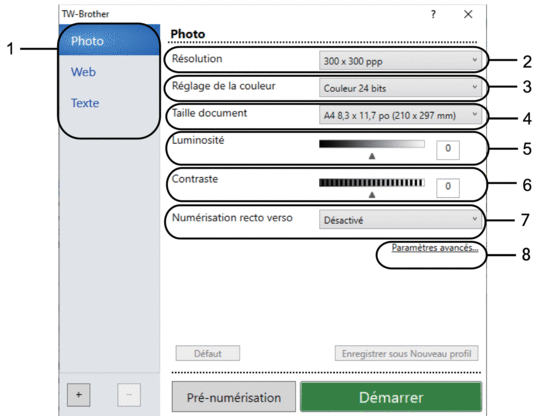
- Veuillez noter que les noms d’élément et les valeurs attribuables varient en fonction de l’appareil.
- L’option Contraste est disponible uniquement lorsque vous sélectionnez les options Gris (Diffusion d'erreur), Gris véritable ou Couleur 24 bits dans la liste déroulante Réglage de la couleur.
- Numérisation
- Sélectionnez l’option Photo, Web ou Texte selon le type de document que vous souhaitez numériser.
Numérisation (type d’image) Résolution Réglage de couleur Photo Utilisez ce paramètre pour numériser des photos. 300 x 300 ppp Couleur 24 bits Web Utilisez cette option pour joindre des images numérisées à des pages Web. 100 x 100 ppp Couleur 24 bits Texte Numérisation de documents de type texte. 200 x 200 ppp Noir et blanc
- Résolution
- Sélectionnez une résolution de numérisation dans la liste déroulante Résolution. Les résolutions élevées exigent davantage de mémoire et augmentent le temps de transfert, mais permettent d’obtenir une image numérisée plus nette, de qualité supérieure.
- Réglage de la couleur
- Sélectionnez parmi un éventail de profondeurs de couleur pour la numérisation.
-
- Noir et blanc
- Utilisez ce mode pour du texte ou des images de dessin au trait.
- Gris (Diffusion d'erreur)
- Utilisez ce mode pour les photographies ou les graphiques. (La diffusion d’erreur est une méthode permettant de créer des images en gris simulé sans utiliser de points réellement gris. Des points noirs sont disposés selon un motif spécifique pour donner l’aspect du gris.)
- Gris véritable
- Utilisez ce mode pour les photographies ou les graphiques. Ce mode offre des images d’une plus grande précision, car il utilise jusqu’à 256 teintes de gris.
- Couleur 24 bits
- Crée une image avec la reproduction la plus précise des couleurs. Ce mode utilise jusqu’à 16,8 millions de couleurs pour numériser l’image. Il exige toutefois une capacité élevée de mémoire et un temps de transfert prolongé.
- Taille document
- Sélectionnez le format exact de votre document dans une sélection de formats de numérisation prédéfinis.
Si vous sélectionnez Format personnalisé..., la boîte de dialogue Taille de document personnalisée s’affiche pour vous permettre de spécifier le format du document.
- Luminosité
- Vous pouvez régler le niveau de luminosité en faisant glisser le curseur vers la droite ou vers la gauche pour éclaircir ou assombrir l’image. Si l’image numérisée est trop claire, définissez un niveau de luminosité plus faible et numérisez à nouveau le document. Si l’image est trop foncée, augmentez la luminosité et renumérisez le document. Vous pouvez également taper une valeur dans le champ pour définir le niveau de luminosité.
- Contraste
- Augmentez ou diminuez le niveau de contraste en déplaçant le curseur vers la droite ou la gauche. Une augmentation accentue les zones sombres et claires de l’image, alors qu’une diminution révèle davantage de détails dans les zones grises. Vous pouvez également taper une valeur dans le champ pour définir le niveau de contraste.
- Numérisation recto verso
- Numérisez les deux côtés du document. Lorsque vous utilisez la fonction de numérisation recto-verso automatique, vous devez sélectionner l’option Reliure sur le bord long ou Reliure sur le bord court dans la liste déroulante Numérisation recto verso, afin qu’au moment de tourner les pages, elles soient orientées comme vous le souhaitez.
(DCP-L5660DN/MFC-L5710DN/MFC-L5710DW/MFC-L5715DW/MFC-L5717DW/MFC-L5915DW/MFC-L6810DW/MFC-L6915DW)
- Paramètres avancés
- Configurez les paramètres avancés en cliquant sur le bouton Paramètres avancés dans la boîte de dialogue des paramètres de numérisation.
- Correction de documents
- Auto-réalignement
Régler l’appareil de manière à corriger automatiquement l’alignement des documents à mesure que les pages sont numérisées.
- Détectez la fin de la page (Chargeur ADF)
Détecte la fin de page et ajuste automatiquement la taille de la page lorsque la longueur du document numérisé depuis l'ADF est plus courte que le format de document sélectionné.
- Paramètres des marges (seulement disponible sur certains modèles)
Ajustez les marges sur votre document.
- Faire pivoter l'image
Pivotez l'image numérisée.
- Remplir de couleur
Remplissez les bords sur les quatre côtés de l'image numérisée à l'aide de la couleur et de la plage sélectionnées.
- Ignorer les pages vierges
Supprimez les pages vierges du document des résultats de la numérisation.
- Qualité de l'image
- Traitement de l'arrière-plan
- Supprimer les déteintes/motifs
Évitez que l'encre ne transperce le papier.
- Supprimer la couleur d'arrière-plan
Supprimez la couleur de base des documents pour améliorer la lisibilité des données numérisées.
- Suppression de la couleur
Sélectionnez une couleur à supprimer de l'image numérisée.
- Accentuation du bord
Améliorez la netteté des caractères de l'original.
- Réduire le bruit
Cette option améliore la qualité des images numérisées. L’option Réduire le bruit est disponible lorsque vous sélectionnez l’option Couleur 24 bits et la résolution de numérisation 300 x 300 ppp, 400 x 400 ppp ou 600 x 600 ppp.
- Qualité de l'image noir et blanc
- Correction de caractère
- Correction de caractère flou
Corrigez les caractères interrompus ou incomplets de l'original pour améliorer leur lisibilité.
- Formatage en caractère gras
Accentuez les caractères de l'original en les mettant en gras.
- Inversion noir/blanc
Inversez le noir et le blanc d'une image noir et blanc.
- Contrôle de l'alimentation papier
- Présentation
Sélectionnez la mise en page.
- Num continue
Sélectionnez cette option pour numériser plusieurs pages. Après la numérisation d'une page, sélectionnez l’option pour continuer la numérisation ou la terminer.



